win10磁盘管理显示无法连接虚拟磁盘服务 Win10虚拟磁盘服务无法启动怎么办
更新时间:2024-05-23 18:05:57作者:yang
Win10磁盘管理显示无法连接虚拟磁盘服务,许多用户在使用Win10虚拟磁盘服务时遇到了启动问题,虚拟磁盘服务的启动失败可能导致无法创建虚拟磁盘或挂载虚拟磁盘的情况,给用户带来困扰。当遇到Win10虚拟磁盘服务无法启动的情况时,我们应该如何解决呢?接下来就让我们一起来了解一下解决方法。
步骤如下:
1.首先使用组合键WIN + R调出运行,输入control;
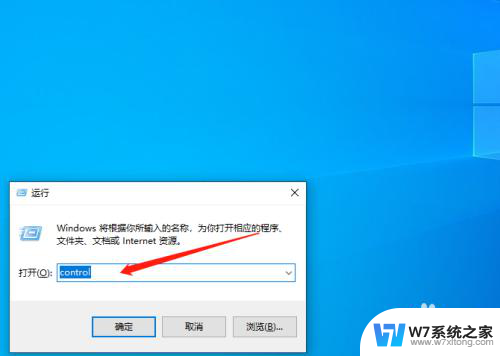
2.调出控制面板后,点击系统和安全;
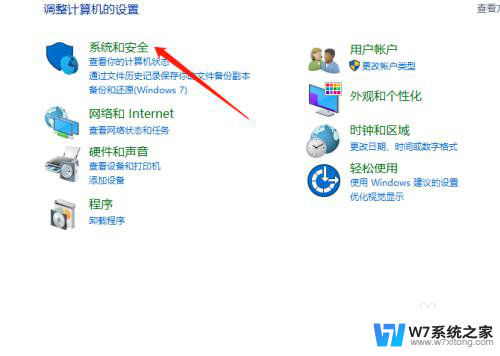
3.进入系统和安全后,点击管理工具;
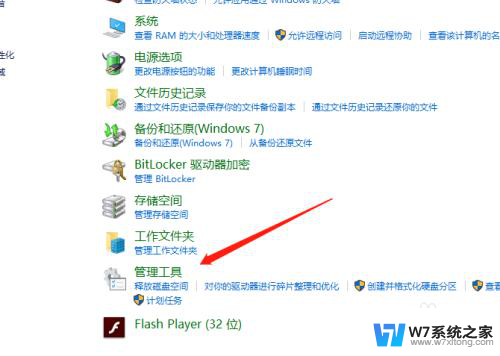
4.接下来在管理工具页面找到服务;
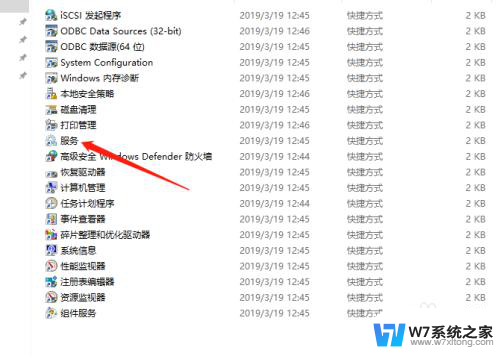
5.然后进入服务选项,找到 Virtual Disk双击;
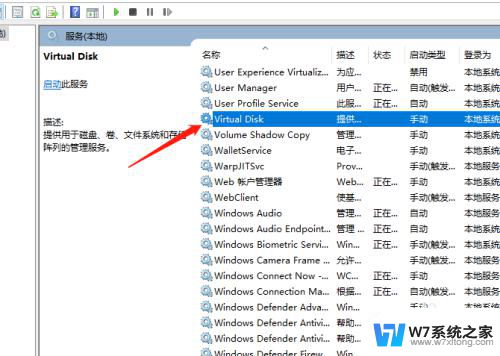
6.将启动类型改为自动,点击启动。最后确定即可。
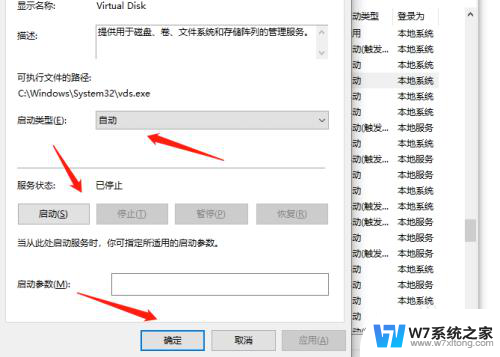
以上就是win10磁盘管理显示无法连接虚拟磁盘服务的全部内容,如果你遇到这种情况,可以根据以上操作解决问题,非常简单快速。
win10磁盘管理显示无法连接虚拟磁盘服务 Win10虚拟磁盘服务无法启动怎么办相关教程
-
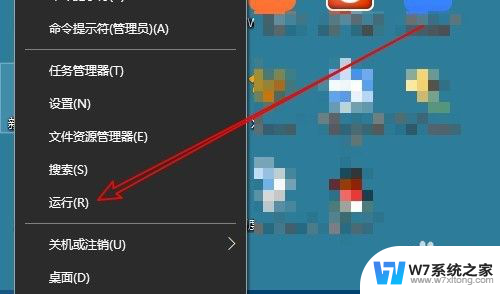 win10启动print spooler服务 Win10打印机管理服务无法启动怎么办
win10启动print spooler服务 Win10打印机管理服务无法启动怎么办2024-08-06
-
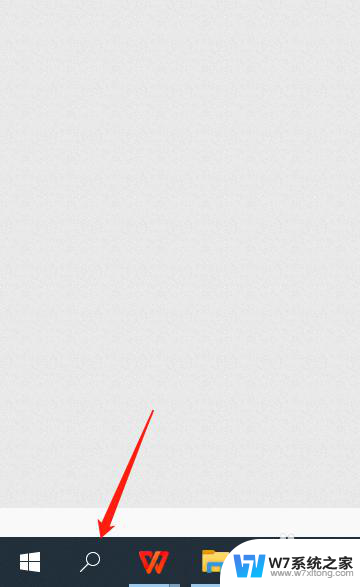 笔记本虚拟键盘快捷键 win10虚拟键盘打开方法
笔记本虚拟键盘快捷键 win10虚拟键盘打开方法2024-09-26
-
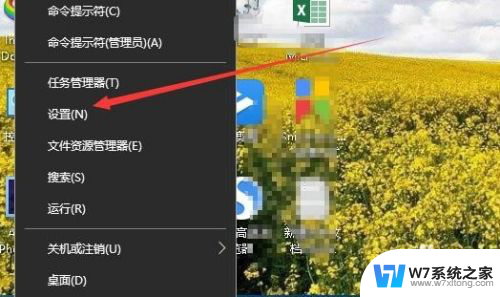 电脑显示磁盘不足怎么清理 磁盘空间不足如何清理Win10
电脑显示磁盘不足怎么清理 磁盘空间不足如何清理Win102024-06-27
-
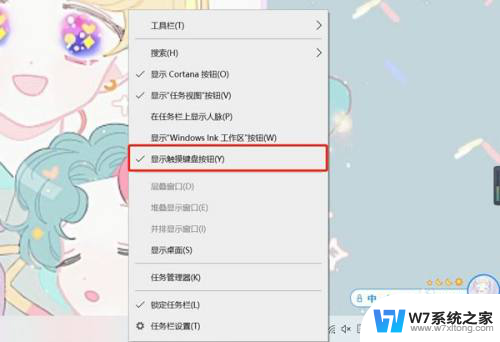 win10电脑的虚拟键盘在哪 win10虚拟键盘在哪里打开
win10电脑的虚拟键盘在哪 win10虚拟键盘在哪里打开2024-05-01
- win10电脑一启动磁盘100% win10系统磁盘占用100%的优化方法
- win10c盘虚拟内存可以删除吗 win10虚拟内存删除方法
- win10磁盘密码忘了怎么办 win10磁盘加密密码忘记怎么办
- win10的磁盘清理在哪 win10磁盘清理在哪个位置
- 无法连接到你的组织的激活服务器怎么办 解决Win10无法连接到组织激活服务器的方法
- win10共享win7磁盘 win7电脑共享文件无法被win10访问怎么处理
- win10如何打开无线网络连接 如何打开无线网络设置
- w10系统玩地下城fps很低 地下城与勇士Win10系统卡顿怎么办
- win10怎么设置两个显示器 win10双显示器设置方法
- 戴尔win10系统怎么恢复 戴尔win10电脑出厂设置恢复指南
- 电脑不能切换窗口怎么办 win10按Alt Tab键无法切换窗口
- 新买电脑的激活win10密钥 如何找到本机Win10系统的激活码
win10系统教程推荐
- 1 新买电脑的激活win10密钥 如何找到本机Win10系统的激活码
- 2 win10蓝屏打不开 win10开机蓝屏无法进入系统怎么办
- 3 windows10怎么添加英文键盘 win10如何在任务栏添加英文键盘
- 4 win10修改msconfig无法开机 Win10修改msconfig后无法启动怎么办
- 5 程序字体大小怎么设置 Windows10如何调整桌面图标大小
- 6 电脑状态栏透明度怎么设置 win10系统任务栏透明度调整步骤
- 7 win10怎么进行系统还原 Win10系统怎么进行备份和还原
- 8 win10怎么查看密钥期限 Win10激活到期时间怎么查看
- 9 关机后停止usb供电 win10关机时USB供电设置方法
- 10 windows超级用户名 Win10怎样编辑超级管理员Administrator用户名